Ako zmeniť alebo obnoviť predvolené umiestnenie priečinka Camera Roll v systéme Windows 10

Táto príručka vám ukáže, ako zmeniť alebo obnoviť predvolené umiestnenie priečinka Camera Roll v systéme Windows 10.
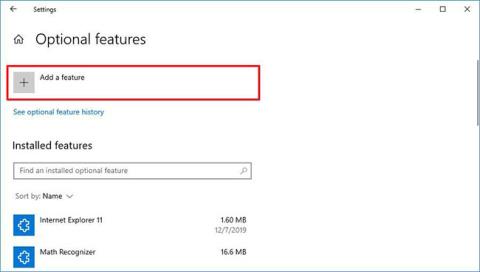
V systéme Windows 10 je Wireless Display funkcia, ktorá pridáva aplikáciu Connect, ktorá umožňuje iným zariadeniam pripojiť sa bezdrôtovo a používať stolný počítač, notebook alebo tablet ako bezdrôtový displej pomocou technológie Miracast Mirroring.
Predtým bola aplikácia Connect štandardne predinštalovaná, ale počnúc Windowsom 10 verzie 2004 je to voliteľná funkcia, ktorú musíte nainštalovať manuálne, aby ste sa mohli pripojiť ku kompatibilným zariadeniam. Miracast .
V tejto príručke sa dozviete, ako nainštalovať funkciu Wireless Display na obnovenie aplikácie Connect v systéme Windows 10.
Nainštalujte/odinštalujte aplikáciu Connect cez Nastavenia
Nainštalujte aplikáciu Connect v systéme Windows 10
Ak chcete nainštalovať voliteľnú funkciu Wireless Display a pridať aplikáciu Connect, postupujte takto:
1. Otvorte Nastavenia .
2. Kliknite na položku Aplikácie.
3. Kliknite na položku Aplikácie a funkcie .
4. Kliknite na možnosť Voliteľné funkcie .
5. Kliknite na možnosť Pridať funkciu .
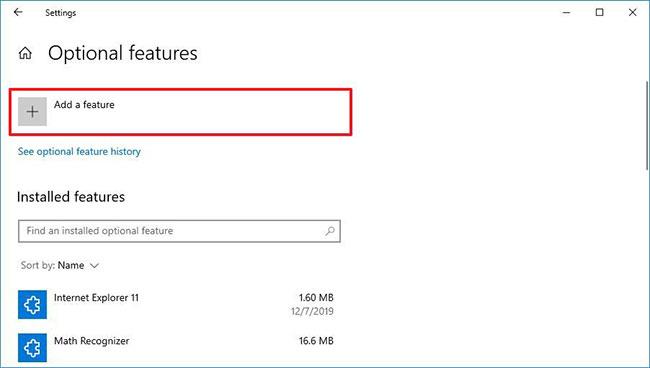
Kliknite na možnosť Pridať funkciu
6. Vyhľadajte položku Wireless Display a vyberte voliteľnú funkciu.
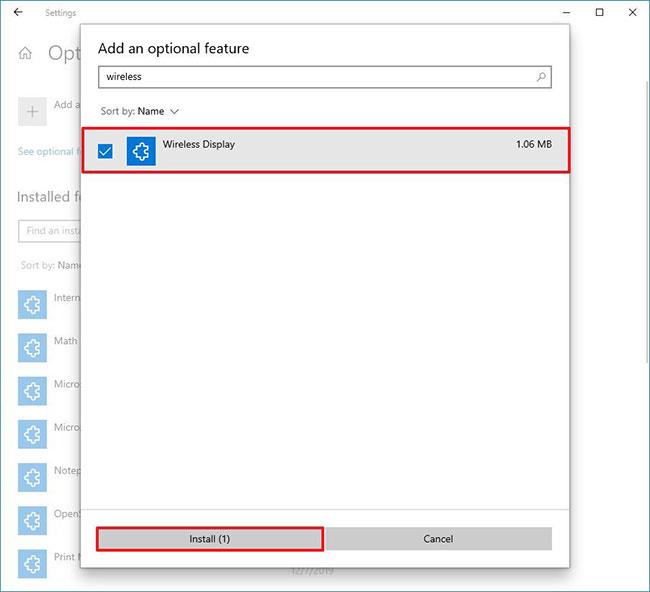
Vyhľadajte položku Wireless Display
7. Kliknite na tlačidlo Inštalovať.
Po dokončení krokov sa funkcia nainštaluje a aplikácia Connect sa obnoví do systému Windows 10.
Odinštalujte aplikáciu Connect v systéme Windows 10
Ak chcete odinštalovať aplikáciu Connect v systéme Windows 10, postupujte takto:
1. Otvorte Nastavenia.
2. Kliknite na položku Aplikácie.
3. Kliknite na položku Aplikácie a funkcie .
4. Kliknite na možnosť Voliteľné funkcie .
5. Vyberte možnosť Bezdrôtový displej .
6. Kliknite na tlačidlo Odinštalovať.
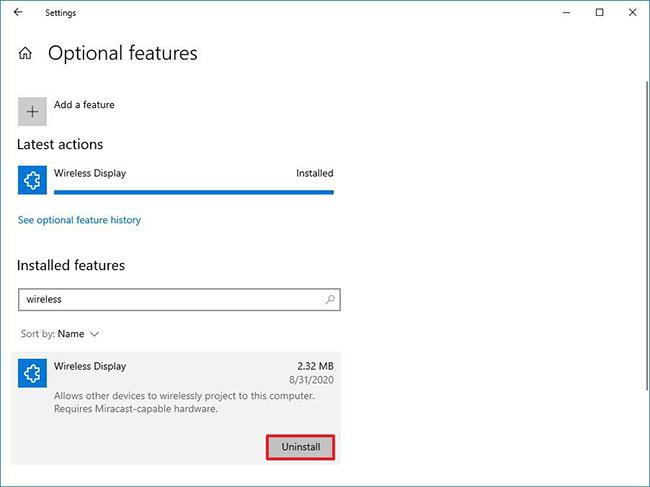
Kliknite na tlačidlo Odinštalovať
Po dokončení týchto krokov bude funkcia Miracast Connect zo systému Windows 10 odstránená.
Nainštalujte/odinštalujte aplikáciu Connect cez príkazový riadok
Nainštalujte aplikáciu Connect pomocou príkazového riadka
1. Kliknite na tlačidlo Štart a zadajte príkaz cmd.
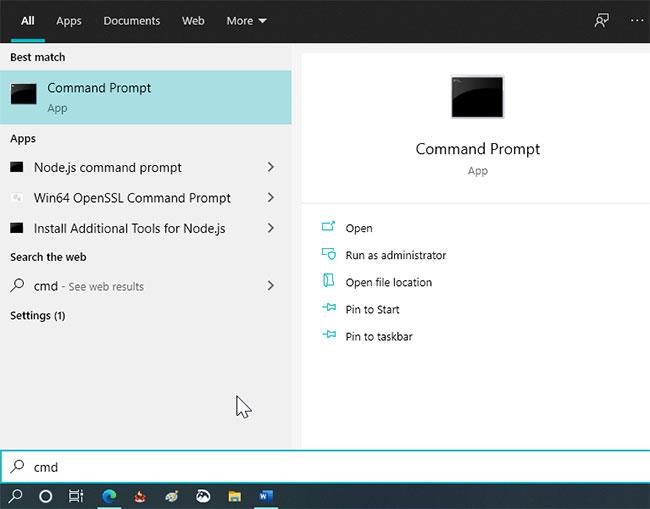
Kliknite na Štart a zadajte cmd
2. Kliknutím na položku Otvoriť ako správca otvoríte príkazový riadok s právami správcu .
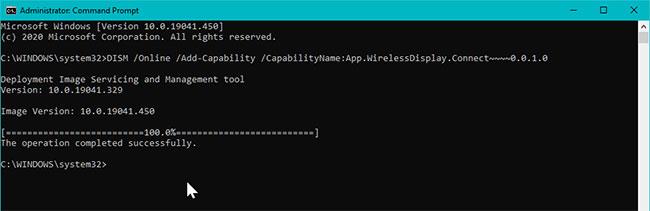
Otvorte príkazový riadok s právami správcu
3. V okne Príkazový riadok zadajte nasledujúci príkaz a stlačte kláves Enter :
DISM /Online /Add-Capability /CapabilityName:App.WirelessDisplay.Connect~~~~0.0.1.0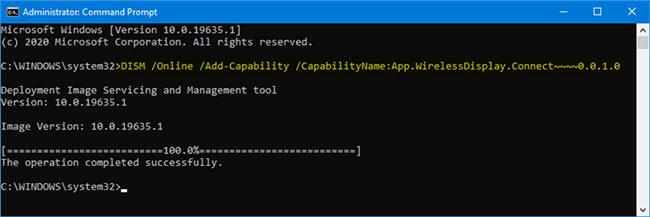
Nainštalujte aplikáciu Connect pomocou príkazového riadka
4. Počkajte, kým sa nezobrazí správa o úspechu. Po nainštalovaní kliknite na Štart a otvorte aplikáciu Pripojiť v časti Naposledy pridané .
Odinštalujte aplikáciu Connect pomocou príkazového riadka
Ak chcete odinštalovať aplikáciu Connect pomocou príkazového riadka, postupujte takto:
1. Otvorte príkazový riadok s právami správcu.
2. Do príkazového riadka zadajte nasledujúci príkaz a stlačte kláves Enter :
DISM /Online /Remove-Capability /CapabilityName:App.WirelessDisplay.Connect~~~~0.0.1.0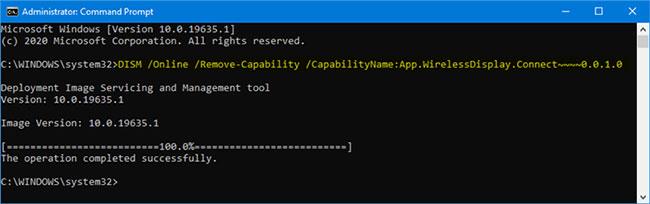
Odinštalujte aplikáciu Connect pomocou príkazového riadka
Použite aplikáciu Connect
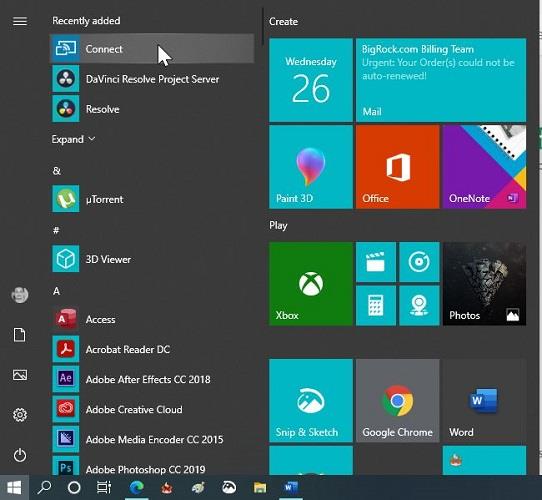
Použite aplikáciu Connect
Ak chcete zrkadliť telefón na obrazovku počítača so systémom Windows 10, otvorte na počítači aplikáciu Connect. Potom na telefóne otvorte možnosť Bezdrôtový displej alebo Smart View . Ak chcete spustiť premietanie, vyberte svoj počítač zo zoznamu zobrazených zariadení.
Dúfam, že budete úspešní.
Táto príručka vám ukáže, ako zmeniť alebo obnoviť predvolené umiestnenie priečinka Camera Roll v systéme Windows 10.
Zmenšenie veľkosti a kapacity fotografií vám uľahčí ich zdieľanie alebo odosielanie komukoľvek. Najmä v systéme Windows 10 môžete hromadne meniť veľkosť fotografií pomocou niekoľkých jednoduchých krokov.
Ak nepotrebujete zobrazovať nedávno navštívené položky a miesta z bezpečnostných dôvodov alebo z dôvodov ochrany osobných údajov, môžete to jednoducho vypnúť.
Jedno miesto na ovládanie mnohých operácií priamo na systémovej lište.
V systéme Windows 10 si môžete stiahnuť a nainštalovať šablóny skupinovej politiky na správu nastavení Microsoft Edge a táto príručka vám ukáže tento proces.
Panel úloh má obmedzený priestor a ak pravidelne pracujete s viacerými aplikáciami, môže sa stať, že vám rýchlo dôjde miesto na pripnutie ďalších obľúbených aplikácií.
Stavový riadok v spodnej časti Prieskumníka vám povie, koľko položiek je vnútri a vybratých pre aktuálne otvorený priečinok. Dve nižšie uvedené tlačidlá sú dostupné aj na pravej strane stavového riadku.
Microsoft potvrdil, že ďalšou veľkou aktualizáciou je Windows 10 Fall Creators Update. Tu je návod, ako aktualizovať operačný systém skôr, ako ho spoločnosť oficiálne spustí.
Nastavenie Povoliť časovače budenia v Možnostiach napájania umožňuje systému Windows automaticky prebudiť počítač z režimu spánku, aby mohol vykonávať naplánované úlohy a iné programy.
Zabezpečenie systému Windows odosiela upozornenia s dôležitými informáciami o stave a zabezpečení vášho zariadenia. Môžete určiť, ktoré upozornenia chcete dostávať. V tomto článku vám Quantriman ukáže, ako zapnúť alebo vypnúť upozornenia z Centra zabezpečenia systému Windows v systéme Windows 10.
Tiež by sa vám mohlo páčiť, že kliknutím na ikonu na paneli úloh sa dostanete priamo do posledného okna, ktoré ste mali v aplikácii otvorené, bez potreby miniatúry.
Ak chcete zmeniť prvý deň v týždni vo Windowse 10 tak, aby zodpovedal krajine, v ktorej žijete, vášmu pracovnému prostrediu alebo chcete lepšie spravovať svoj kalendár, môžete to zmeniť cez aplikáciu Nastavenia alebo Ovládací panel.
Počnúc verziou aplikácie Váš telefón 1.20111.105.0 bolo pridané nové nastavenie viacerých okien, ktoré vám umožňuje povoliť alebo zakázať upozornenie pred zatvorením viacerých okien pri ukončení aplikácie Váš telefón.
Táto príručka vám ukáže, ako povoliť alebo zakázať zásadu dlhých ciest Win32, aby mali cesty dlhšie ako 260 znakov pre všetkých používateľov v systéme Windows 10.
V súčasnosti používanie mnohých programov pre notebooky spôsobuje rýchle vybitie batérie. Aj to je jeden z dôvodov, prečo sa batérie v počítači rýchlo opotrebúvajú. Nižšie sú uvedené najefektívnejšie spôsoby šetrenia batérie v systéme Windows 10, ktoré by čitatelia mali zvážiť.
Ak chcete, môžete štandardizovať obrázok účtu pre všetkých používateľov v počítači na predvolený obrázok účtu a zabrániť používateľom, aby si neskôr mohli zmeniť obrázok účtu.
Už vás nebaví Windows 10 otravovať úvodnou obrazovkou „Vyťažte ešte viac zo systému Windows“ pri každej aktualizácii? Niektorým ľuďom môže pomôcť, ale aj prekážať tým, ktorí to nepotrebujú. Tu je návod, ako túto funkciu vypnúť.
Ak máte výkonný počítač alebo nemáte veľa programov pri spustení v systéme Windows 10, môžete sa pokúsiť znížiť alebo dokonca úplne zakázať oneskorenie spustenia, aby ste pomohli rýchlejšiemu spusteniu počítača.
Nový prehliadač Edge založený na prehliadači Chromium od spoločnosti Microsoft ruší podporu pre súbory elektronických kníh EPUB. Na prezeranie súborov EPUB v systéme Windows 10 budete potrebovať aplikáciu čítačky EPUB tretej strany. Tu je niekoľko dobrých bezplatných možností, z ktorých si môžete vybrať.
Možno to neviete, ale jednou z najväčších výhod používania OneDrive je jeho skvelá funkcia, nazývaná zástupné symboly.
Režim Kiosk v systéme Windows 10 je režim na používanie iba 1 aplikácie alebo prístup iba k 1 webovej lokalite s hosťami.
Táto príručka vám ukáže, ako zmeniť alebo obnoviť predvolené umiestnenie priečinka Camera Roll v systéme Windows 10.
Úprava súboru hosts môže spôsobiť, že nebudete môcť pristupovať na internet, ak súbor nie je správne upravený. Nasledujúci článok vás prevedie úpravou súboru hosts v systéme Windows 10.
Zmenšenie veľkosti a kapacity fotografií vám uľahčí ich zdieľanie alebo odosielanie komukoľvek. Najmä v systéme Windows 10 môžete hromadne meniť veľkosť fotografií pomocou niekoľkých jednoduchých krokov.
Ak nepotrebujete zobrazovať nedávno navštívené položky a miesta z bezpečnostných dôvodov alebo z dôvodov ochrany osobných údajov, môžete to jednoducho vypnúť.
Spoločnosť Microsoft práve vydala aktualizáciu Windows 10 Anniversary Update s mnohými vylepšeniami a novými funkciami. V tejto novej aktualizácii uvidíte veľa zmien. Od podpory stylusu Windows Ink až po podporu rozšírenia prehliadača Microsoft Edge sa výrazne zlepšila ponuka Štart a Cortana.
Jedno miesto na ovládanie mnohých operácií priamo na systémovej lište.
V systéme Windows 10 si môžete stiahnuť a nainštalovať šablóny skupinovej politiky na správu nastavení Microsoft Edge a táto príručka vám ukáže tento proces.
Tmavý režim je rozhranie s tmavým pozadím v systéme Windows 10, ktoré pomáha počítaču šetriť energiu batérie a znižovať vplyv na oči používateľa.
Panel úloh má obmedzený priestor a ak pravidelne pracujete s viacerými aplikáciami, môže sa stať, že vám rýchlo dôjde miesto na pripnutie ďalších obľúbených aplikácií.






















